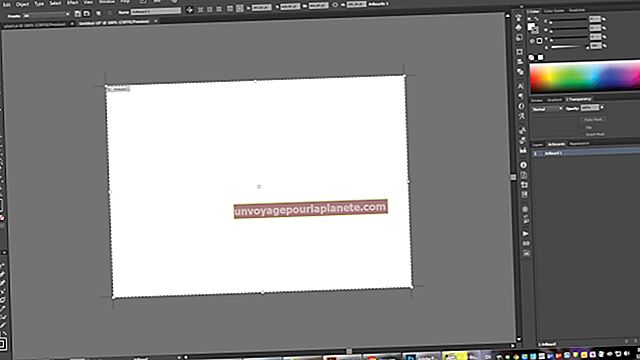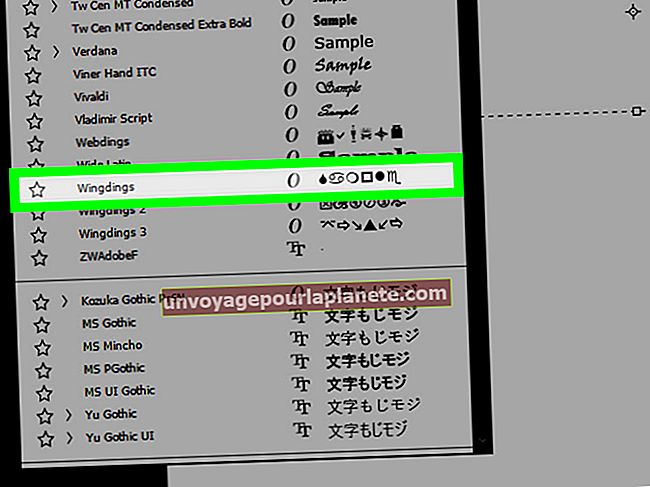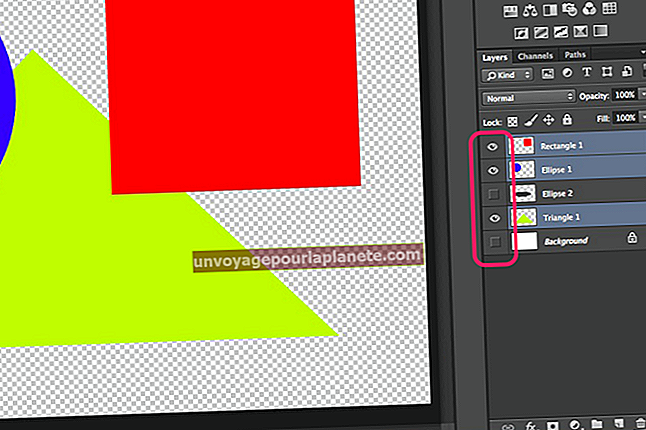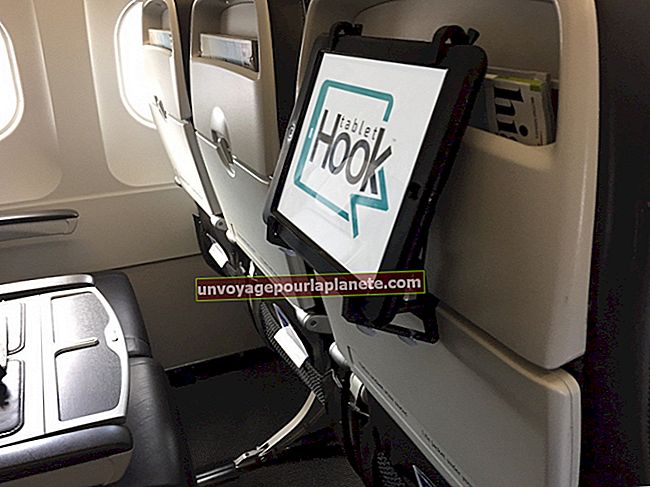Cách bật Wi-Fi cho Asus Netbook
Netbook trở thành công cụ tuyệt vời để giúp nhân viên của bạn luôn kết nối và làm việc hiệu quả khi đi du lịch. Tuy nhiên, so với nhiều máy tính bảng, một số netbook ngốn điện và có thời lượng pin tương đối ngắn. Các nhà sản xuất netbook như Asus cho phép bạn tiết kiệm năng lượng bằng cách tắt bộ chuyển đổi Wi-Fi khi không cần thiết. Bạn có thể bật hoặc tắt Wi-Fi cho netbook Asus bằng cách thay đổi cài đặt trong BIOS hoặc Hệ thống đầu ra đầu vào cơ bản hoặc bằng cách nhấn phím "Nóng" đặc biệt trong khi netbook của bạn đang chạy.
Bật Wi-Fi trong BIOS
1
Bật Asus Netbook của bạn. Nếu netbook của bạn đã được bật, hãy nhấp vào nút "Bắt đầu", nhấp vào mũi tên bên cạnh nút "Tắt" và sau đó nhấp vào "Khởi động lại".
2
Chờ màn hình Asus Netbook BIOS xuất hiện, sau đó nhấn phím "F2".
3
Nhấn vào mũi tên "Phải" để cuộn qua tab "Nâng cao".
4
Nhấn vào mũi tên "Xuống" cho đến khi bạn đến tùy chọn "Cấu hình thiết bị tích hợp". Nhấn phím "Enter".
5
Nhấn mũi tên "Xuống" đến "Onboard WLAN" rồi nhấn phím "Enter".
6
Nếu tùy chọn "Đã tắt" được đánh dấu, hãy nhấn vào mũi tên "Lên" để đánh dấu tùy chọn "Đã bật", sau đó nhấn phím "Enter".
7
Nhấn phím "F10". Nhấn phím "Enter" để lưu các thay đổi của bạn và thoát khỏi BIOS.
Phần 2. Sử dụng Phím nóng của Asus.
1
Bật Asus Netbook của bạn.
2
Đăng nhập vào hệ điều hành của bạn.
3
Nhấn đồng thời phím "FN" màu xanh lam và phím "F2", sau đó thả ra. Tổ hợp phím này là phím “Nóng” để bật hoặc tắt bộ điều hợp Wi-Fi. Chỉ báo Wi-Fi của netbook của bạn sẽ sáng lên khi bật bộ điều hợp.